趣味はカフェ巡り、新たなサブスク探しです!
生活雑貨やVOD、コーヒーなど日常で使える様々なサブスクを紹介していきます。


【CanvaPro】
サービス内容を徹底解説!

今回紹介するのは、簡単に画像をデザインできるデザイン作成ツール「Canva(キャンバ)Pro」です。
Canvaは基本無料で使用できるツールなのですが、有料プランにすることでよりデザインの幅が広がります。
かなり有料プランはかなり満足度も高く、画像を作成する方全員におすすめできるサービスです!
本記事では、Canva Proに登録することでできることや、無料プランとの違い、料金など詳しく紹介していきます。
気になる口コミ・評判からメリット・デメリットまで解説しているので、ぜひサービス利用前にご覧ください。

趣味はカフェ巡り、新たなサブスク探しです!
生活雑貨やVOD、コーヒーなど日常で使える様々なサブスクを紹介していきます。
目次
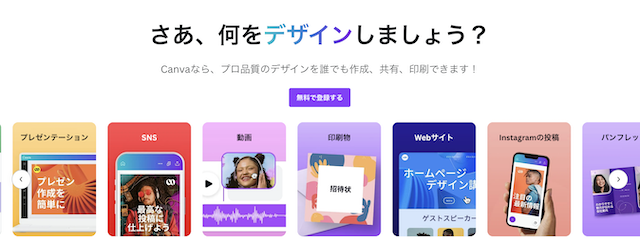
| 料金 | 月額1,500円 年額12,000円(おすすめ) |
|---|---|
| 無料トライアル | 30日間 |
| 容量 | 1TB |
| 運営会社 | Canva Pty, Ltd, |
| 事業内容 | メラニー・パーキンス |
| 運営者 | Canvaの運営 |
Canvaは2013年に始まった、自由に画像のデザインを作成できるサービスです。
基本サービスは無料で使用でき、100以上の言語に対応しているため、数多くの国で使用されています。
2020年度のグッドデザイン賞、2021年度のAppleAppアワードなど、様々な賞も受賞!
そんなCanvaですが、月額1,500円のサブスクに加入することで、すべての機能を自由に使うことができ、保存可能な容量も大幅アップします。
よりデザインの幅を広げ、アイデアを形にしていきたいという方は、Proへの加入がおすすめです。
ここからは、Canvaの便利なサブスクCanva Proについて解説していきましょう。
まずはCanva Proでできることを紹介していきます!
Proで特に人気のマジックスタジオ機能では、ワンクリックで背景除去・消しゴム・加工ができます。
以下の画像を加工してみましょう。

左側のマジックスタジオから、好きな加工法を選びます。
まずは背景除去から。

ワンクリックでここまでキレイに背景が消えました!
細かい部分は自分で調整することもできますが、一発でここまでキレイにくり抜いてくれると編集がかなり楽になりますよね。
次は、マジック消しゴムでいらないものを消してみましょう。

右が加工後なのですが、素人でもかなりキレイに消すことができています。
次に3つ目のマジック加工ですが、こちらは自分で選択した範囲に別のものを追加したり差し替えたりできる機能です。
早速やっていきましょう。

隣にハムスターを1匹追加してみました!
AIが作成した画像の候補が左側にでてくるので、自分で好きなものを選びます。
気に入らない場合は、作り直しもOK。
シンプルな画像を華やかにしたり、写真にアピールしたいものを追加することができます。


マジック作文はAIによる文章生成機能です。
自分が入力した文章に対して、続きの作文や要約、書き換え、修正などを行います。
「今日はカフェで本を読みます。」といった文章の続きを作文してみましょう。

数秒でこのような文章が表示されます。
言いたいことがあるけどうまく文章化できない、文章作りが苦手、といった方に最適なサービスです。

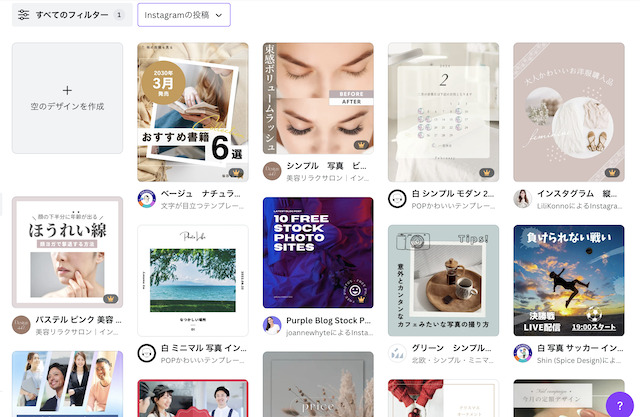
Canvaには数多くのテンプレートやステッカー、写真、動画などの様々な素材があり、Proに登録することですべての素材が使い放題になります!
素材に王冠マークがついているのが、Pro限定です。
各画像を開けば類似のものも表示されるので、自分が求めているものを直感的に探しやすい◎
テンプレートや素材は自分の作品に合わせてカスタマイズできるので、1からデザインを作るのが苦手な方でも画像制作が捗ります。


CanvaProなら、SNSに投稿する画像作りから、投稿まで、すべて管理可能!
画像作成後、Canva内で下書きを作成でき、そのまま予約投稿ができます。
ツイッター(X)、インスタグラム、フェイスブックなど、主要のSNSはすべてCanvaから投稿できるので、SNSをうまく活用したいという方にぴったり。
もちろん画像はCanvaの豊富な素材を組み合わせて作れるので、これまで以上に目を引くものができるでしょう。
特に画像が命なインスタグラムを運用している方は、絶対に活用したいサービスです。


Canvaのブランドキット機能では、ブランドロゴを登録することで、そのブランドイメージにあった色を自動的に抽出してくれます。
ここで抽出されたカラーは、画像作成のときに簡単に使用できるので、毎回の色選びが簡単に。
ブランドロゴに関連する色味をいくつか設定できるため、色彩の知識がなくても簡単にブランドイメージにあった画像が作れるんです。

気になるCanva Proの口コミ・評判も紹介します。
まずはCanvaProの評判の良い口コミから見ていきましょう。
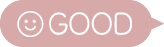
町内限定のチラシを作ってみた
キャッチが弱弱な気がするから、
後で考え直そう…#CanvaPro だとデザインフォーマットをいじって作れば素人には考えつかない見た目になるし
ちゃちゃっと直せるのもいいね! pic.twitter.com/L6H6usCsdb— トミー@ひとのちからで未来を創る猟師兼社労士 (@sharoushiTommy) October 25, 2023
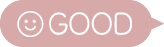
🔮お知らせ🔮
明日(は、もう今日だわ)声入りの動画をこちらで発表いたしますわ🐇✨
これでフォロワー兎さんがいい感じに増えたら今度は歌声披露の予定です💜
明日のお昼頃をお楽しみに🔮🐇✨
(この為にサブスクでCanva Pro登録して初めての動画制作頑張りましたの…是非見てくださいまし🙏🏻) pic.twitter.com/NM5P670YYx— シロサキ・ラビアンローズ (@Lavi_Lavi_Lavia) January 14, 2023
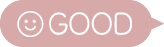
アイキャッチ作る時はベース画像をフリーで取ってきてたけど、Canvaの素材組み合わせてもいい感じに作れそうということに今さら気づいた😅
収益化安定したらCanvaProも選択肢の1つかも😊— ゆはな@ブログ×SNSで稼ぐ専門家 (@mobamane50) July 15, 2022
canvaのお試し10日間?14日?で無料でcanvapro体験してるんだけど、めっちゃいい。サイズとか変更できるし、字体もいろいろ選べるし、素材もいろいろ使えるし。。
名刺とかもcanvaで作ろうかな🤗♥— 🐧ぺんぎんKITCHEN🐧🚙クレープのキッチンカー (@penguinskitchen) March 4, 2021
SNSでは簡単に画像や動画が作成できる点や、デザイン案となるテンプレートや素材の豊富さが好評でした!
個人でwebサイトやブログ、SNSマーケティングをやっている方の利用者が特に多い印象。

続いてはサブスクプラスに寄せられた口コミを見ていきましょう。
こちらでもテンプレートやカラーパレットで、簡単に画像を加工できる点が評価されていました。
またSNSの投稿スケジュールがカレンダーで確認できる点も、SNSを運用している方からすると便利なよう!
デザインに詳しくない方でもクオリティの高いSNS用画像や資料を簡単にデザインできることが、人気の理由だとわかりますね。

気になる悪い口コミも紹介します。
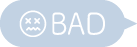
canvaproのお試し中です!
アカウントがあればすぐ有料版トライアルに変更でき、解約も簡単。
ちょっといじった感想は、無料版が優秀すぎて😅月1500円はちょっと高いかな~
— ねこの音楽 (@nekonomusic) April 9, 2022
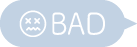
Canva Pro は月1250円かぁ。非デザイナーにとっては高いなぁ。
— カイワレ (@obake_kaiware) November 3, 2021
Canvaは無料プランが非常に優秀です。
もちろんProでしか使えない機能や素材はあるものの、簡単なデザインなら無料プランでも作成できます。
そのため、サブスク加入を迷ってしまうという方も多いでしょう。
またたまにしか使わない場合、毎月の固定費がかかるのはマイナスな点でもあると思います。

合わせてサブスクプラスに寄せられた評価の低い口コミを紹介します。
仕事で軽い画像加工をすることが多いため、登録しました。
すごく機能が良くて便利でしたが、あくまで画像加工というイメージ。
1からデザインしたい場合やこだわったものを作りたい人には物足りないかなと思います。
サブスク登録したけど、無料版で十分でした。
画像加工する程度なら、無料でも色々できます。
機能がありすぎて、うまく使いこなせないというか、わかりにくい。
ホームに色々でているが、どの機能で何ができるのか、どこを押せばなんのページが開くのか、もう少しわかりやすくなると良いんだけど。。
マジック作文もマジック加工も趣味として使うのにはいいけど、本格的なビジネスに使うのは微妙だな。
テンプレート色々あるけど、デザインの知識がない素人向けかも。
こちらでは、デザインの仕事に使うのには物足りないという意見が。
加工サービスは有名なものだと、IllustratorやPhotoshopなどがありますよね。
これらは細かい作業ができたり、加工後の画像の質がよかったりと、Canvaと比べるとプロ向けという印象です。
1からデザインをしたい方や、本格的なデザインの仕事をする方は、そちらのサービスを選ぶのが良いでしょう。
しかし専門的な知識や技術も必要になるので、デザイン初心者やテンプレートから加工したいという方には、CanvaProがおすすめ。
無料プランと比べると、Proではデザイン・加工の幅が広がるので、使用感が気になるという方はProの無料トライアルを利用してみてください!

ここまでの情報や口コミをもとにまとめると、素人でも画像加工や資料作りが直感的にできるという点が大きなメリットでしょう。
テンプレートやステッカーが多いのはもちろん、手持ちの画像の背景削除もできるので、様々な素材を組み合わせてオリジナルの画像がつくれます。
しかし一方で、1からデザインを作ることには向いていないのがCanvaProのデメリット。
また直感的に操作できるため、簡単で楽しいのも魅力ですが、直感的な操作が苦手な方は使いにくいと感じることも。
このことから、CanvaProは仕事や学業でちょっとした資料を作りたい、副業のブログやSNS用の画像を作りたい、雰囲気で画像編集をしたいといった方におすすめできるサービスです。
使用感や完成画像の質は人によって感じ方が変わると思うので、気になる方はぜひ無料トライアルを試してみてください。
これまではCanvaの無料プランを使っていたという方も、Proを試してみると幅が広がるので、1度試してみるのをおすすめします!
Canvaには、無料プラン・Pro・forTeamsの3つのプランがあります。
それぞれのプランの違いを以下の表にまとめたので、プラン選びの参考にしてください。
| 無料 | プロ | forTeams | |
|---|---|---|---|
| 料金 | 無料 | 月額1,500円 年額12,000円 | 月額3,000円 年額30,000円 |
| サービス内容 | ・100万以上のテンプレート ・300万点以上の素材 ・1,000種類以上のデザインタイプ | 無料プランの内容 + ・限定テンプレート、素材 ・マジック加工・作文 ・ブランド管理(最大100個) | Proの内容 + ・リアルタイム共同作業 ・ブランドを拡大 ・ブランドの一貫性を確保 ・チームの分析 |
| クラウドストレージ | 5GB | 1TB | 1TB |
| SNSスケジュール管理 | 不可 | 可能 | 可能 |
| 共有人数 | 1人 | 1人 | 5人まで |
| おすすめ | 簡単な画像加工をしたい | 様々な画像や資料を作りたい | デザインをチームで作りたい ビジネスで使いたい |
無料プランよりPro、ProよりもforTeamsと、サービス内容がグレートアップします。
forTeamsはチームで作業する人向けなので、個人で使用する場合はProで十分です。
Proはクラウドストレージが1TBと大容量なため、作成物もたくさん保存できます。
PCやスマホの容量をとらずに保存できるという点も、Proの魅力。
無料版だと5GBと容量が若干少なめなので、使用頻度が少ないという方でも容量に注目してプランを選びましょう。
Canva Proに初めて登録する方は、30日間の無料トライアルを利用できます。
無料トライアル中は、Proの機能をすべて無料で使い放題!
Canva Proを使ってみたいという方は、ぜひ無料トライアルから使ってみてください。
無料トライアルは以下の手順で登録できます。
登録自体は1〜2分で完了する簡単なものです。
30日間無料で試せるので、気軽に登録できます。
Canva Proの無料トライアルは、いつでも解約ができます。
トライアル中に解約すれば、料金の支払いはなし。
実際に使ってみて合わなかった、無料版でも十分だった、という方は、マイページから解約の手続きを行ってください。
マイページはCanvaホームの設定マークから移動できます。
マイページに飛んだら、左側メニューから「支払いとプラン」を選択。
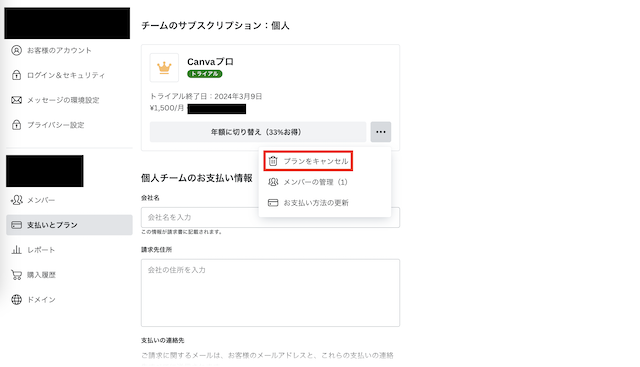
チームのサブスクプリションの項目から、プランをキャンセルを押すと解約ができます。
30日未満で解約手続きをした場合も、30日間はProの機能を使用可能です。
30日が過ぎるとCanvaの無料会員となり、Pro限定の機能が使えなくなるので注意しましょう。

ここまでCanvaProについて紹介してきましたが、いかがでしたか?
素人でも簡単におしゃれなデザインが作成できるCanvaProは、個人でブログやwebサイトを作成している方、SNSを運用している方、プレゼンテーションや資料作りが多い方などに最適なサービスです。
PC、スマホどちらでも使えるサービスなので、画像加工のクオリティを上げたい方はぜひ使ってみてください。
現在無料トライアルを実施中ですので、今の機会がCanvaProをはじめるチャンスです!
・画像編集ソフトを探してる
・画像作りのアイデアが思いつかない
・画像加工を頻繁にする
・SNS、webサイトなどを運用してる

SNSの運用を始めたばかりなので、画像のアイデアが得やすいCanvaをかなり活用しています。背景削除の加工を使いたかったのでProに登録しましたが、とても便利なのでそれだけでも月額料金の価値がありそう!

ブランドを登録できるのがすごく良い。
カラーパレットにそのブランドに合った色味が登録されるから、デザインを考えるときに統一感のあるものを作りやすい。

これまではSNSの画像を1から作るのが大変でしたが、Canvaはテンプレートやステッカーが豊富なので、それを加工して作りやすいです。
個人エステサロンを経営していてSNSに力を入れていきたいと思ったので、CanvaProに登録してよかったです。
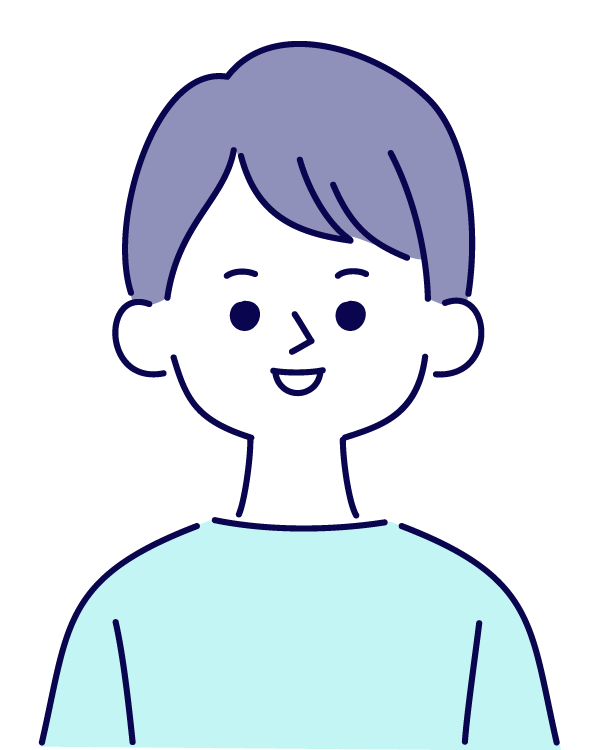
発表の資料作りに利用しています。
様々な写真素材やステッカーがあるので、華やかに作れます。
0の状態から作ることができるので、自分の思ったような資料を作りやすいのも気に入ってます。
あとは個人的に画像加工が好きなので、趣味としても楽しんでます。

月額1,500円は少し高いかなと思ったけど、SNSの投稿予約&カレンダーでの投稿一覧管理が便利すぎました。
SNSを仕事で活用しているので、自分が投稿できない時間に投稿予約できるのが良いです。
各SNSの投稿もカレンダーで一覧にして見れるので、どのSNSに何を投稿しているか、Canvaですべて見れて投稿ミスも減りました。
SNSの運用を始めたばかりなので、画像のアイデアが得やすいCanvaをかなり活用しています。背景削除の加工を使いたかったのでProに登録しましたが、とても便利なのでそれだけでも月額料金の価値がありそう!
ブランドを登録できるのがすごく良い。
カラーパレットにそのブランドに合った色味が登録されるから、デザインを考えるときに統一感のあるものを作りやすい。
これまではSNSの画像を1から作るのが大変でしたが、Canvaはテンプレートやステッカーが豊富なので、それを加工して作りやすいです。
個人エステサロンを経営していてSNSに力を入れていきたいと思ったので、CanvaProに登録してよかったです。
発表の資料作りに利用しています。
様々な写真素材やステッカーがあるので、華やかに作れます。
0の状態から作ることができるので、自分の思ったような資料を作りやすいのも気に入ってます。
あとは個人的に画像加工が好きなので、趣味としても楽しんでます。
月額1,500円は少し高いかなと思ったけど、SNSの投稿予約&カレンダーでの投稿一覧管理が便利すぎました。
SNSを仕事で活用しているので、自分が投稿できない時間に投稿予約できるのが良いです。
各SNSの投稿もカレンダーで一覧にして見れるので、どのSNSに何を投稿しているか、Canvaですべて見れて投稿ミスも減りました。
画像加工アプリを探していて見つけました。
ポスターやグラフなど、色々な画像をテンプレートから作れるので簡単でした。
専門的な知識やアプリがないと作れないと思っていたものもCanvaなら作れるので、もっと早く知りたかった!とういう気持ちですw